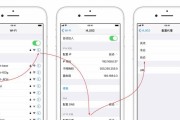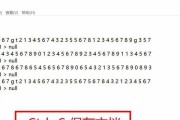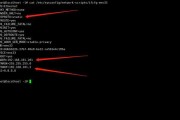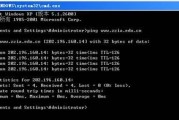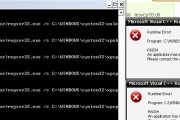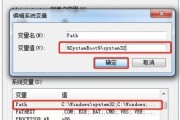在日常使用电脑和上网的过程中,我们难免会遇到网络连接不稳定、无法访问互联网等问题。有时候,这些问题可能是由于网络设置出现了一些错误或冲突所导致的。而通过使用CMD命令行,我们可以快速地重置网络设置,从而解决这些网络问题。
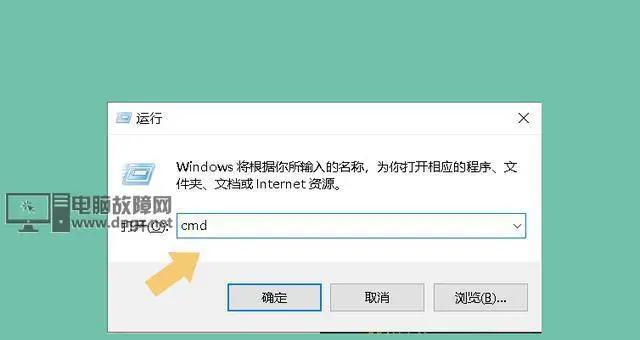
1.了解CMD命令行和其重置网络的功能
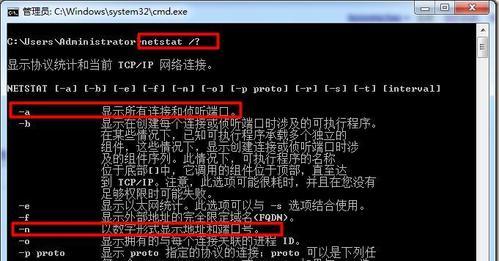
CMD(CommandPrompt)命令行是一种在Windows操作系统中执行命令的工具,它具备许多强大的功能,其中之一就是重置网络设置。通过CMD命令行,用户可以清除DNS缓存、重新设置IP地址和重新启动网络适配器等操作,以修复网络连接问题。
2.准备工作:打开CMD命令行窗口
在使用CMD命令行重置网络之前,我们首先需要打开CMD命令行窗口。可以通过按下Win+R键,在运行框中输入"cmd"或者"cmd.exe"来打开CMD命令行窗口。

3.检查网络连接状态
在执行任何网络重置命令之前,我们需要先检查网络连接状态。可以通过执行命令"ipconfig/all"来查看当前网络适配器的IP地址、子网掩码、默认网关等信息,以确保网络连接正常。
4.清除DNS缓存
DNS缓存是存储最近访问过的网站域名和对应IP地址的缓存,有时候这些缓存可能会导致访问某些网站时出现问题。通过执行命令"ipconfig/flushdns"可以清除DNS缓存,解决这类问题。
5.重置Winsock目录
Winsock(WindowsSocket)是Windows操作系统的网络通信接口,当Winsock出现问题时,网络连接可能会受到影响。我们可以通过执行命令"netshwinsockreset"来重置Winsock目录,修复这类网络问题。
6.重置TCP/IP协议栈
TCP/IP协议栈是计算机与互联网之间进行通信的核心部分,当TCP/IP协议栈出现错误时,可能会导致网络连接不稳定。通过执行命令"netshintipreset"可以重置TCP/IP协议栈,从而解决这类问题。
7.释放和续订IP地址
有时候,IP地址分配可能会出现问题,从而导致无法连接到互联网。我们可以通过执行命令"ipconfig/release"来释放当前IP地址,然后再执行命令"ipconfig/renew"来获取新的IP地址,以修复这个问题。
8.重启网络适配器
有时候,重置网络适配器可以解决一些网络连接问题。通过执行命令"netshinterfacesetinterfacename=适配器名称admin=disable"来禁用网络适配器,然后再执行命令"netshinterfacesetinterfacename=适配器名称admin=enable"来重新启用网络适配器,即可重启适配器。
9.检查防火墙设置
防火墙设置可能会阻止一些网络连接,导致无法正常访问互联网。我们可以通过执行命令"netshadvfirewallreset"来重置防火墙设置,以修复这类问题。
10.重启计算机
在尝试了以上的方法之后,如果问题仍然存在,我们可以尝试重启计算机。有时候,重新启动计算机可以清除一些临时性的网络问题,从而恢复正常的网络连接。
11.使用CMD命令行重置网络的注意事项
在使用CMD命令行重置网络时,我们需要注意一些事项。需要以管理员身份运行CMD命令行窗口;如果使用了第三方防火墙软件,可能会对重置网络造成影响,需要相应地关闭或配置防火墙。
12.重置网络可能会导致一些设置丢失
值得注意的是,通过CMD命令行重置网络可能会导致一些设置丢失,例如已连接的VPN、存储的Wi-Fi密码等。在执行网络重置之前,我们应该备份这些重要的设置。
13.CMD命令行重置网络的实际应用场景
CMD命令行重置网络在实际应用中有广泛的用途。无论是在家庭网络中还是企业网络中,当遇到网络连接问题时,我们都可以尝试使用CMD命令行来快速修复,提高工作效率。
14.CMD命令行重置网络:方便、快捷、高效
通过CMD命令行重置网络,我们可以方便、快捷地解决各种网络连接问题。相比于繁琐的手动设置和调试过程,CMD命令行提供了一种高效的解决方案,减少了用户的烦恼和时间消耗。
15.
通过CMD命令行重置网络,可以帮助我们快速修复各种网络连接问题,提高上网体验。无论是在个人使用电脑还是在企业网络环境中,掌握这些CMD命令行重置网络的方法都将对我们处理网络问题时大有裨益。同时,我们需要注意备份重要的网络设置,以免在重置网络的过程中丢失这些重要信息。
标签: #cmd